將交易匯出至 CSV 或 Excel 格式
若要以離線方式更詳細地複查交易,您可以將交易匯出為可在 Microsoft Excel 中開啟的逗號分隔值 (.csv) 格式或 Excel 格式 (.xlsx)。
匯出大量列時,建議您使用逗號分隔值 (.csv) 格式。
請注意下列關於匯出交易的相關事項:
-
匯出交易會使用篩選過的交易清單,而不是已選取或已醒目提示的交易。
-
資料來源屬性會用作欄標頭。
-
已計算的屬性會匯出,系統屬性 (例如調節 ID) 則不會。
-
交易 ID 會包含在匯出資料中。
-
未配對日期和支援的日期會以使用者的時區顯示。但是,這些日期在匯出檔案中是使用 UTC (通用時區)。
您可以從各種位置進行匯出:
- 「已取消配對的交易」可以從已取消配對的交易對話方塊進行匯出,如下面的這個範例所示。
- 在概觀中,您可以向下鑽研,然後匯出所有交易。
-
您也可以從可從配對卡存取的交易頁籤來匯出交易。請參閱在交易配對中搜尋交易
註:
一百萬列上限是 Excel 中的限制。以下範例說明如何使用已取消配對的交易對話方塊作為範例以將交易匯出至 .csv 檔案:
-
從未配對交易對話方塊中,選擇要複查的交易。您可選取一或多個交易或篩選交易。
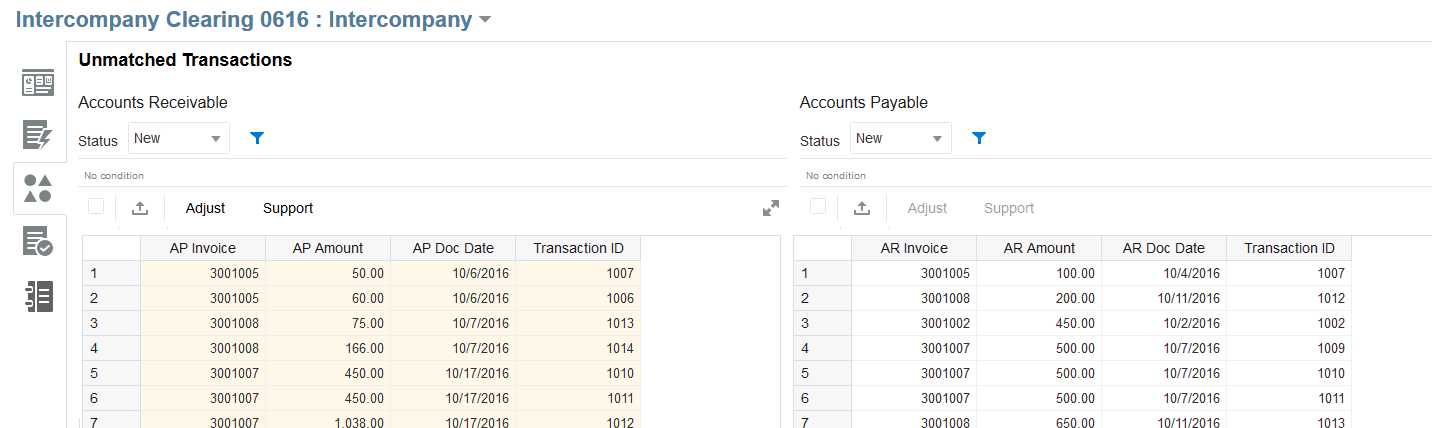
-
按一下匯出。

- 在匯出對話方塊上,選擇 CSV 或 Excel,然後按一下匯出。
-
正在處理工作時,會顯示進度列。您將收到訊息,例如「匯出 <
DATA SOURCE NAME> 的交易正在進行中。」。註:
您可以在匯出處理時等待,或使用其他工作往前進行,並從工作對話方塊下載匯出檔案。 - 匯出一旦完成,您就會看到訊息,例如,「已順利完成匯出 <
DATA SOURCE NAME> 的交易。」按一下下載將檔案儲存在本機。
以下是 .csv 檔案的範例。
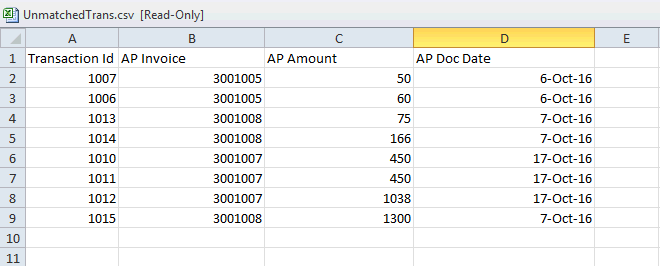
從工作取得下載的檔案
您也可以執行檢視工作詳細資料,以及從交易配對的工作取得下載的交易檔案。
- 從首頁中,依序選取應用程式、工作、交易配對。
- 從工作中,找到您已執行的工作,並顯示已匯出交易 .csv 檔案的名稱。

-
按一下檔案名稱連結以在本機儲存該檔案。